Три способа восстановления файлов на мобильном устройстве.
Если пользователь удалил файлы с телефона, но затем ему вновь понадобился доступ к ним, можно попробовать их восстановить. Проще всего вернуть на устройство фотографии, ведь в галерее для этого существует отдельный альбом — «Корзина». Другие файлы, такие как документы или видеоролики, можно восстановить с помощью Google Диска.
Также можно использовать специальные программы для восстановления удаленных файлов на телефоне, например, Tenorshare UltData. С ее помощью можно восстановить фото, видео, аудио, документы, сообщения, историю звонков и контакты. Мы рассмотрим три способа восстановить файлы на Android.
Восстановление удаленных фотографий на Android с помощью корзины
Если владелец телефона удалил изображение из галереи, а затем в течение 30 дней захотел его вернуть, можно воспользоваться самым простым способом — восстановлением из корзины. Для этого необходимо:
- Открыть приложение «Галерея» на телефоне.
- Перейти в раздел «Альбомы».
- Пролистать вниз и найти строку «Корзина».
- Выделить все нужные фотографии и нажать на действие «Восстановить».
Теперь эти фотографии буду снова доступны в галерее.
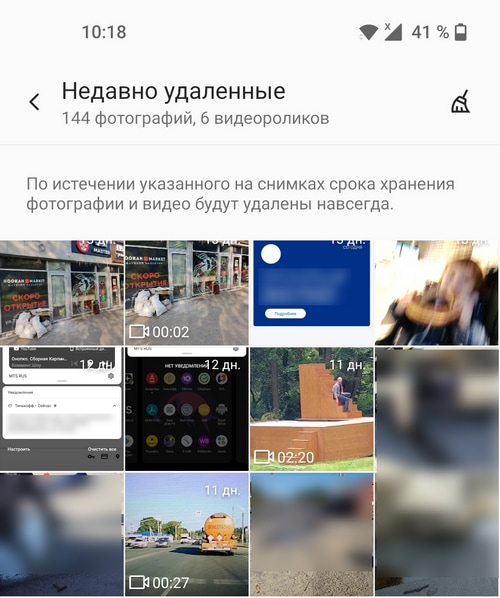
Восстановление удаленных файлов с помощью Google Drive / Photo
Этот способ поможет только в том случае, если владелец телефона использует Google Диск или Google Фото и сохраняет на нем файлы. Так как это облачное хранилище, на нем создается дубликат любой фотографии, документа или видеоролика. А значит удаление объекта с телефона никак не навредит этому же файлу на Диске. Чтобы восстановить данные из хранилища, пользователю понадобится:
- Открыть Google Диск на телефоне или компьютере.
- Найти нужные файлы, если они были сохранены в облачном хранилище.
- Выделить их и выбрать действие «Скачать».
Если скачивание выполнено с телефона, то нужные файлы уже хранятся на устройстве. Если же с компьютера, то остается перенести их на телефон, например, через USB-кабель.
Программа для восстановления удаленных файлов на Android
Не все файлы можно быстро восстановить прямо с телефона. Поэтому в этом способе будет описано, как восстановить удаленные файлы на Android через компьютер. Для этого понадобится Tenorshare UltData — программа для восстановления удаленных файлов с телефона. Она доступна в двух версиях: для Android и iOS. Ее главное преимущество заключается в широком списке файлов, которые она может восстановить. Кроме этого:
- Для работы программы не нужны root-права.
- Поддерживается более 6000 устройств Android.
- Доступна бесплатная версия.
- Для восстановления данных не нужны резервные копии.
- Восстановить файлы можно, даже если сломан экран, телефон сбросили до заводских настроек или он упал в воду.
- Вернуть можно практически любые данные, включая контакты, SMS и историю звонков.
Чтобы вернуть нужные объекты с помощью программы для восстановления файлов с телефона Tenorshare UltData, пользователю нужно:
- Скачать программу по ссылке и установить ее на компьютер.
- Запустить ее и выбрать раздел «Восстановить данные Android».
- Подключить телефон к ПК с помощью USB-кабеля.
- Установить галочку рядом с тем типом файлов, который нужно восстановить.
- Нажать на кнопку «Начать».
- Из списка всех файлов выбрать нужные и нажать на действие «Восстановить».
- Выбрать папку для скачивания файлов.
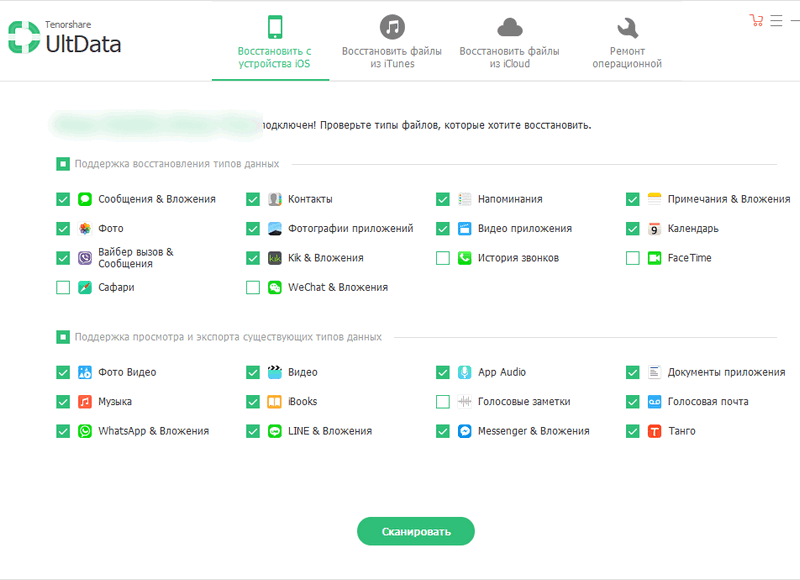
После этого восстановленные фото, видео, контакты или другие данные будут находиться в выбранной папке. Оттуда их можно перенести на телефон или в любое другое место.
Программа для восстановления удаленных файлов на Android Tenorshare UltData может использоваться и для других нужд, например:
- Для восстановления данных с SD-карты.
- Для выборочной загрузки данных с резервной копии Google Диск.
- Для восстановления файлов из WhatsApp и WhatsApp Business.
- Чтобы восстанавливать удаленные сообщения и другие данные из WeChat.
Восстановление файлов на смартфоне может казаться сложным процессом. Особенно если вернуть нужно не фотографии и не те файлы, которые сохранены в облачном хранилище. В таком случае поможет только специальное ПО для восстановления удаленных файлов.

Спасибо ,всё толково и умно ю